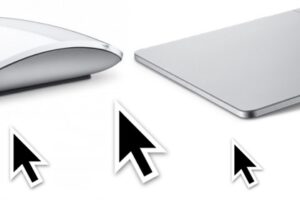Comment sélectionner rapidement plusieurs photos sur l'iPhone et l'iPad par un simple glisser-déposer
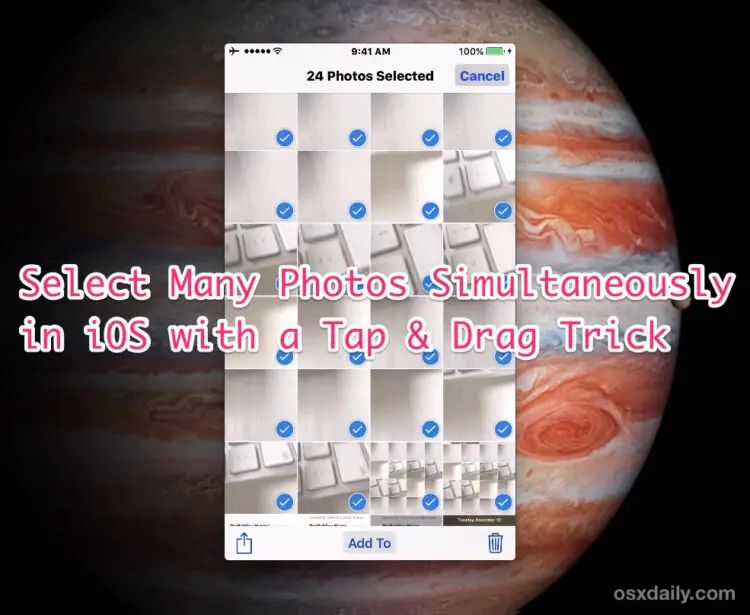
Les versions modernes de l'iOS offrent un geste de glissement pratique qui permet aux utilisateurs d'iPhone et d'iPad de sélectionner rapidement plusieurs photos à partir de l'application Photos, sans avoir à taper continuellement sur les images ou à utiliser la méthode de sélection par date.
Avec le geste "glisser et sélectionner" de l'iOS, vous pouvez choisir autant de photos que vous pouvez en voir à l'écran, que vous pouvez ensuite partager, ajouter au dossier, déplacer ou effectuer d'autres actions avec. Le fonctionnement est très similaire à celui du glisser-déposer pour sélectionner des groupes de fichiers ou d'images avec un curseur sur les ordinateurs Mac et Windows, mais étant donné la nature tactile de l'iPhone, de l'iPad et de l'iPod touch, vous utilisez plutôt le glisser-déposer.
Comment choisir plusieurs photos sur l'iPhone et l'iPad en un seul geste
Voici comment utiliser le geste Drag & Select pour choisir rapidement de nombreuses photos dans iOS :
- Ouvrez l'application Photos dans iOS et accédez à n'importe quel album, ou au Camera Roll
- Appuyez sur le bouton "Sélectionner"
- Tapez maintenant sur l'image pour commencer, et continuez à maintenir la pression tout en la faisant glisser ailleurs sur l'écran vers une autre image, puis soulevez pour arrêter la sélection des images
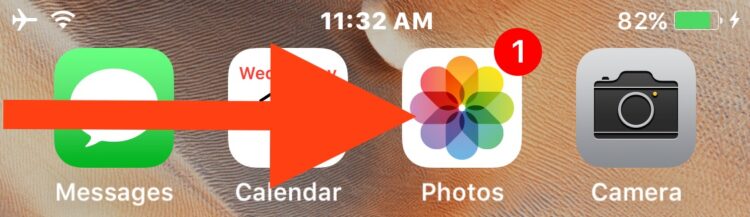
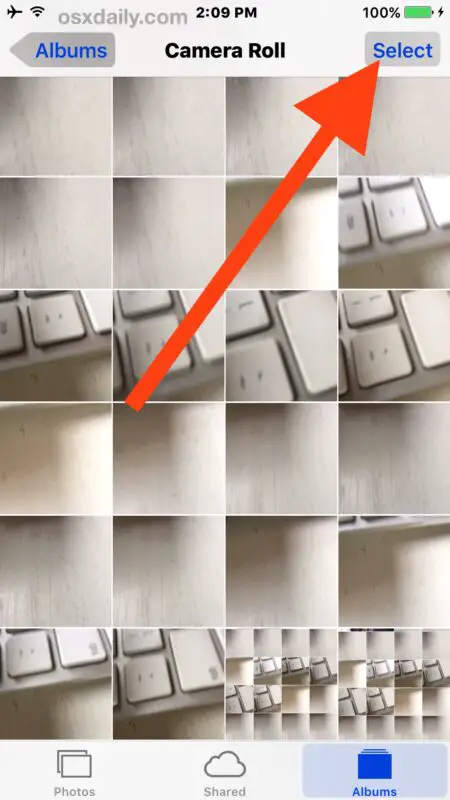
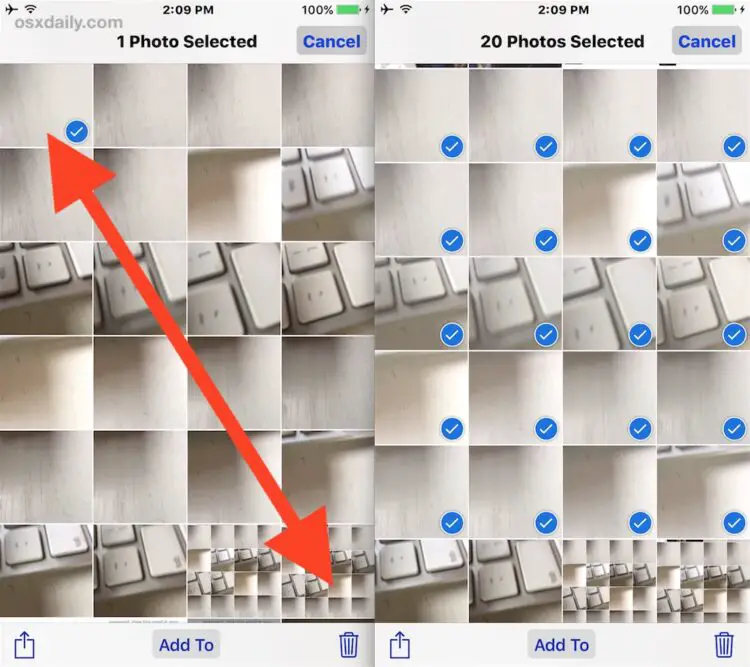
Vous pouvez à la fois sélectionner et désélectionner des images en les faisant glisser et en les sélectionnant (l'inverse étant le glissement et la désélection je suppose), alors essayez-le même si vous ne prévoyez pas d'effectuer une action, de partager ou de déplacer les images en question. Le gif animé ci-dessous démontre visuellement comment fonctionne ce geste de glisser-sélectionner :
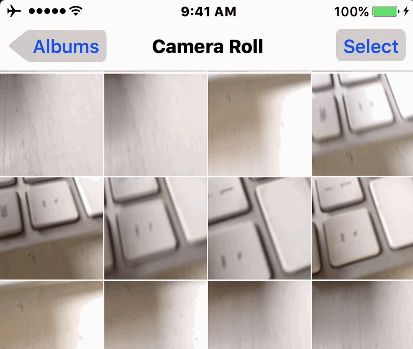
Une fois que les multiples images sont sélectionnées dans l'application Photos, vous pouvez les partager, les transférer via AirDrop vers un Mac ou un autre appareil iOS, les déplacer dans différents dossiers, les enregistrer dans l'application Fichiers et iCloud, et bien plus encore.
Comme beaucoup d'autres conseils liés aux gestes, c'est un de ces trucs que vous devriez essayer vous-même et apprendre comment cela fonctionne. Une fois que vous vous serez familiarisé avec, vous verrez à quel point il est rapide et efficace.
Cette astuce de glisser-déposer se limite évidemment aux images visibles à l'écran, elle peut donc être un peu plus utile pour les modèles d'iPhone et d'iPad à grand écran que pour les écrans plus petits. Par conséquent, si vous essayez de supprimer de nombreuses images des appareils, une meilleure approche consiste à utiliser l'astuce "sélectionner tout par date" pour supprimer en masse les photos dans l'iOS, quel que soit l'appareil, car en sélectionnant par date, vous sélectionnerez également les images qui ne sont pas visibles à l'écran et qui se trouvent dans la plage de dates. L'une ou l'autre de ces approches sera beaucoup plus rapide que d'appuyer sur plusieurs photos une par une pour les supprimer ou effectuer une autre action.
Connaissez-vous d'autres gestes ou astuces pratiques pour sélectionner plusieurs photos à la fois sur un iPhone ou un iPad ? Faites-le nous savoir dans les commentaires !